セール情報更新: 2025年12月9日まで
現在、Native Instrumentsがブラックフライデーセール開催中!
と、お得に。
また2026年1月5日まで、Plugin Boutiqueで買い物をすると(上記リンク先)『Moogerfooger MF-103S - Moog』(79ドル/フェイザー)『VEA - iZotope』(34ドル/音声処理)『Fold - AudioThing』(19ドル/ディストーション)『Loopcloud 1-Month』(795円/音源サブスク)のどれかを選んでもらえるキャンペーンが行われています!4回何か買えば、通常合計2万円分以上のプラグインがすべて無料に。
さらに、Loopcloudでブラックフライデーセール開催中!
と、超お得に。
▼下記が全てもらえます▼
Pultec EQ Collection・Ozone 11 Elements・Massive・Lifeline Space・Miroslav Philharmonik 2 CE・TimeShaper 3・Finisher BOOST・Dirty Tape・Comeback Kid・Cubase LE
終了日未定なのでお見逃しなく。Loopcloudの詳細はこちら。
▼定番バンドルもチェック▼

MASSIVEをレビュー【信頼のThe定番シンセプラグイン】
MASSIVEの機能を紹介。TB Partyというプリセットをピックアップしています。
MASSIVEはNative Instrumentsがリリースするシンセサイザープラグイン。
定番中の定番シンセの1つで、パワフルに映えるサウンドが特に魅力です。
ダンスミュージックのベースやリードトラックを強化したい!
というDTMerはぜひチェックを。
EDM・House・Dubstepなど、数多くののヒットチューンがMASSIVEのサウンドから生まれています。
また、DTM初心者にもおすすめのプラグイン。
自分で音作りをするのはちょっと苦手なんだけど…サウンドの幅を広げたい!
息の長い定番シンセなので、プリセットパックがかなり豊富。ジャンルや好みの雰囲気に応じて、即戦力のサウンドをどんどん追加していくことができます。
さらに、さまざまなHow To記事や動画も数多くアップされています。全体像を1度理解すれば、とてもあつかいやすいシンセなので、これからシンセの音作りを勉強したいという人にもバッチリ。
MASSIVEの販売ページ
NIといえばKOMPLETバンドルがとても人気ですが、「MASSIVEがほしいからこそKOMPLETEを購入する」という人もかなり多いと思います。
MASSIVEのプリセット・Browser View【サウンドデモ】
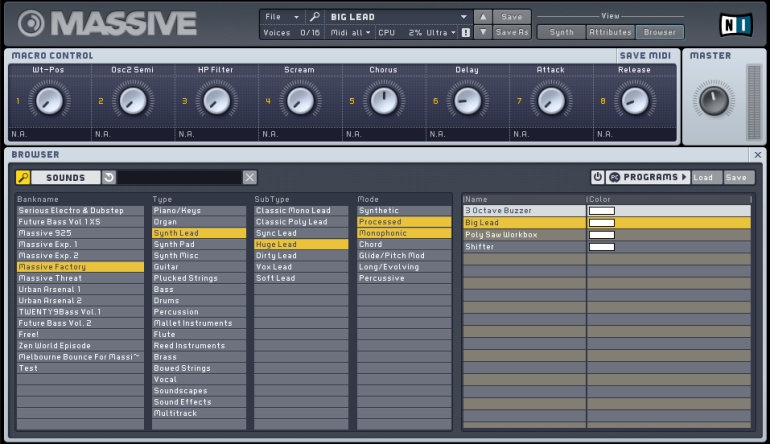
MASSIVEには1,300種類のファクトリープリセットを収録。
Browser Viewから選択することができ、サウンドのタイプなどで絞り込んでいくことができるようになっています。また[SOUNDS]ボタンをおすと、格納されているフォルダごとにチェックすることも可能。
Browser View上部には8つのマクロノブがあり、各プリセットごとに即戦力のエディットができるよう、あらかじめ設定されています。
プリセットはPiano/Keys・Organ・Guitar・Synth Lead・Bassなど、さまざまなタイプがありますが、やはり力強いリードやベース系サウンドがMASSIVEの大きな魅力です。
MASSIVEで作る、スーパーワイドなサブベース。
サウンドデモ
Attributes Viewで作った音を保存
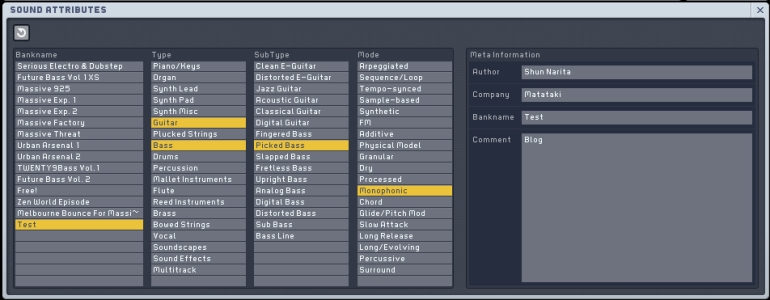
自分で作った音を保存するときは、Attributes Viewを使うと便利です。
Browser Viewでの絞り込みに使えるBank NameやType、コメントなどを設定しておくことが可能。シンセをスマートに使いこなすために、プリセットの管理は大切ですからね。
追加のプリセットパックもかなり豊富
多くのサードパーティ製プリセットパックがリリースされているのも、MASSIVEの大きな魅力の1つです。無料で配布されているものもしばしば。
自分で音作りをするのが苦手でも、プリセットパックを導入していくことでかなり幅広いサウンドを手に入れることができます。
プリセットパックの販売ページ
ADSRではよくMASSIVEプリセットパックのセールもやっているので、チェックしてみてください。
MASSIVEの使い方【音作り】

ここからはMASSIVEの機能や使い方のポイントを説明していきます。
全体的なシステムやGUIは、とてもわかりやすくまとまっていると思います。ザッっと理解すれば、音作りをすぐに楽しめるいいシンセ。
ROUTING【基本的な仕組み】
ROUTINGタブ
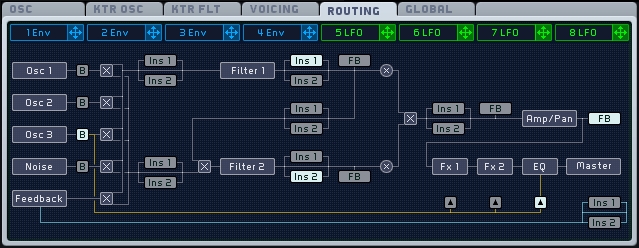
まずは、MASSIVEの全体像からみていきましょう。
センターウィンドウの[ROUTING]タブでは、サウンドがオシレーターからどのような経路でMasterへアウトプットされているかが表示されています。[×]のところは、縦フェーダーでミックスをコントロールできるポイント。
また、こちらINSERTのON/OFFをしたり、BYPASSやFEEDBACKのルーティングを切り替えることができます。
OSC・MODULATION OSC・NOISE・FEEDBACK

オシレーターセクションには、3つのウェーブテーブルオシレーター・MODULATION用オシレーター・NOISEオシレーター、そしてFEEDBACKコントロールがあり。
3つのウェーブテーブルオシレーターのドロップダウンメニューから、それぞれのウェーブテーブルを選択可能。

上記画像のように、豊富なウェーブテーブルがプリセットされています。これらが、2010年くらいからはじまる大EDMブーム初期のサウンドを彩ったエレメントと言ってもいいでしょう。なんだか胸がアツくなりますね…。
ウェーブテーブルオシレーターはMODULATION用オシレーターで、Ring Mod・Phaseなどのモジュレーションが可能。
また、ルーティングの途中からFEEDBACKしたサウンドをさらにかさねて、サチュレーションされたブリブリなベースを作ったりすることができます。
次のフィルターセクションへのアウトプットは、それぞれに搭載されている縦フェーダーで、F1・F2のバランスをコントロールします。
FILTER
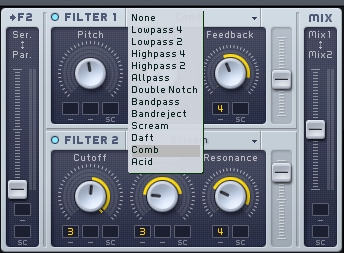
フィルターは2基搭載。オシレーターセクションでF1・F2に振り分けたあと、こちらでさらにをバランスコントロールすることができます。
左側の[→F2]フェーダーでは、FILTER 1を通ったサウンドがどのくらいFILTER 2に向かうか。各フィルターのアウトプットレベル調整。そして右側の[MIX]フェーダーでFILTER 1・FILTER 2のサウンドをミックスします。
それぞれのドロップダウンメニューから、Lowpass・Highpass・Combなどのフィルタータイプを変更可能です。
AMP・FX・EQ・BYPASS【MASTERセクション】
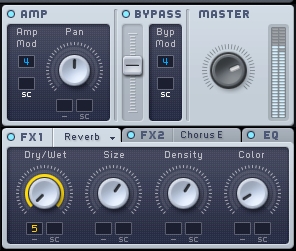
GUI右上はマスターセクション。
出音を決めるAMPノブは、デフォルトで[4Env]とルーティングされていますが、エディットすることも可能。
2つのFXスロットではそれぞれ、Reverb・Flanger・Chorus・Delayなど14種類プラス、FX1のみさらに3種類のTube系エフェクトが選択できます。ソフトな音色のプリセットなどは、このTubeエフェクトをかけるとグッとアナロッグっぽいサチュレーションがくわわっていい感じになるのでおすすめ。
また最終段では、仕上げにLow Shelf・High Shelf EQもあり。
さらにBYPASSを使うと、オシレーターのサウンドを直接でFXやEQのところからミックスしていくことができます。ROUTING表をみると、[B]のところから各ルーティングをすっとばしてきているのがわかりますね。
INSERT

GUI下部には、2つのINSETエフェクトスロットがあります。
こちらはそれぞれ、ルーティングの中で有効にするポイントを選択できるようになっています。
エフェクトはDelay・Bitcrusher・Filter・Hardclipperなど、8種類から選択可能。
センターウィンドウ上段のタブ【OSC・VOICINGなど】
VOICINGタブ
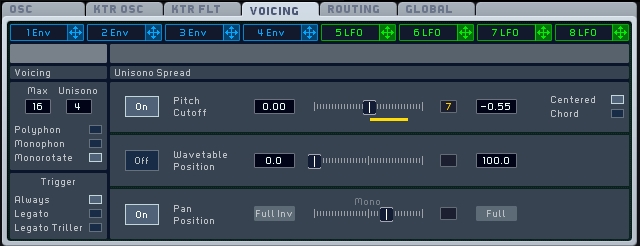
GUI中段のウィンドウはタブによって表示を切り替えられるようになっています。
上段タブはOSC・KTR OSC・KTR FLT・VOICING・ROUTING・GLOBALと、シンセの全体的な設定ページがならんでいます。
OSCタブのGlideやVibrato・VOICINGタブのUnison・ROUTINGタブあたりを使うことが多くなるんじゃないかと思います。
またGLOBALタブのGlobal Qualityを高く設定すると、CPU負荷は上がりますが、ハイが抜けて高音質になります。音色によってはかなりいい感じに変化するで、「いまいちパッとしないな…」と思ったら試してみるといいです。
センターウィンドウ下段のタブ【Env・LFO・PERF・STEP】
Envタブ
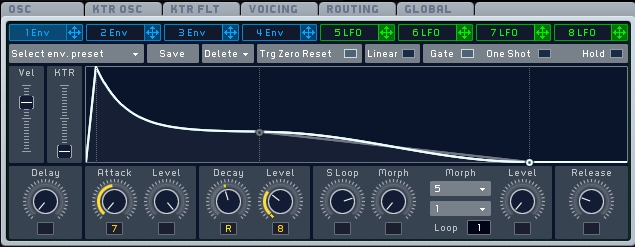
センターウィンドウ下段のタブは、モジュレーション系セクション。
1〜4のタブは、エンベロープを表示します。サステインをループさせて、選択した2つのシェイプをモーフィングできるのがおもしろいところ。
LFOタブ
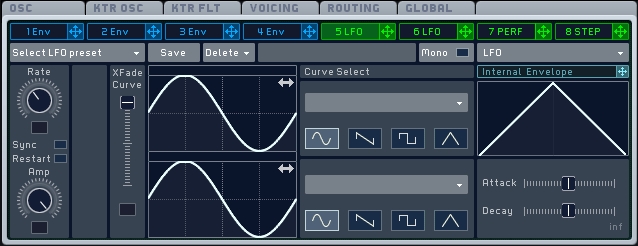
5〜6のタブはLFO・PERF (Performer)・STEP (Stepper)から選択。
LFOは各タブに2基搭載されており、35種類のLFO波形を選ぶ事が可能。
2つのLFOは、モジュレーション可能なフェーダーでバランスをコントロール。また、内部でAttack・Decayのエンベロープを調整できるようになっています。
ハイピッチなサウンドにノイズ波形でLFOをかけると、金属音的な響きになるのが、ぼくのお気に入り。
Performerタブ
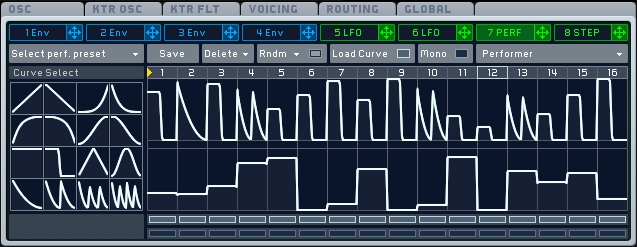
Performerでは、より複雑なモジュレーションを設定可能。
左側のCurve Selectセクションからシェイプを選び、各スロットにあてはめながらサイズを調整していく感じです。
ダブステップのハードでエグいベースなどは、ここらへんを作り込むとおもしろいです。
Stepperタブ
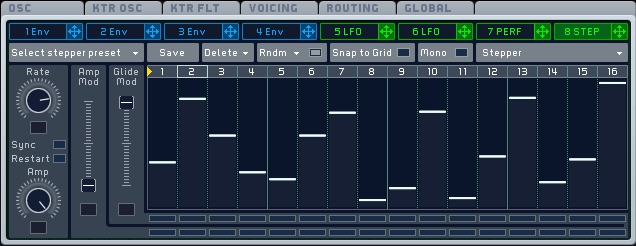
こちらはシーケンスにそってレベルを設定できるStepperです。Pitchにルーティングすれば、アルペジエーターとして使用可能。
なお、それぞれのルーティングは、タブ名右側の十字矢印をクリックしてから、各所のノブ下にある四角い枠をクリックすればOK。また[SC]の枠に組んだモジュレーションは、ほかのモジュレーションのサイドチェインソースとして機能します。
MACRO CONTROL
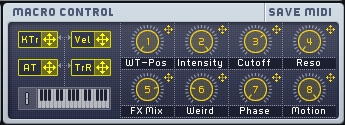
Browserページに表示されるマクロノブは、GUI右下のセクションからルーティング可能。こちらのつまみを直接コントロールすることもできます。
セクション左側からは、Keytracking・Trigger Random・Aftertouch・Velocityのモジュレーションルーティングの可能。
MASSIVEをSerum・Spireと比較
MASSIVEがほしくて、SerumやSpireあたりとあわせて考えているDTMerもけっこう多いと思います。
とくにEDM系だと、MASSIVE・Serum・Spireそれぞれに、バッチリとハマる場面っていうのがあるんですよね…。サウンド的にもシステム的にも。
下記にポイントをまとめてみました。
MASSIVEとSerumを比較
MASSIVEとSerumのサウンドを比較
まずはSerumについて。
後発のシンセだけあって、サウンドはとてもハイファイで鮮やか。上記の動画で、わかりやすく解説されています。搭載のエフェクトも、今っぽい雰囲気が出ます。逆に、すこしザラついたような質感に作り込みたいときはMASSIVEのほうが好きです。
また、LFO波形を自由自在に描けるのでダイナミックなDubstepのベースなんかは、とても作り込みやすいです。ウェーブテーブル・フィルター波形・モジュレーションの動きなどはグラフィックで表示されるので、視認性はSerumがベスト。
さらに、ウェーブテーブルを追加できたりと、さまざまな可能性があります。
MASSIVEとSpireを比較
Spireも、サウンドはとても鮮やか。ジャキッとした感じは、House・Future Houseとかのジャンルでとても映えてくれるのが、個人的にお気に入りポイント。
複雑なモジュレーションルーティングを組んでガッツリ音作りもできるのですが、ちょっとわかりづらさがあるかなと思います。
その点、MASSIVEはやはりベーシックかつわかりやすく、シュッとまとまっているのがいいところ。「シンセサイザーの仕組みを勉強したい」ということなら、ぼくはまずMASSIVEをおすすめします。
MASSIVEのセール情報と購入方法・価格チェック
セール情報更新: 2025年12月9日まで
現在、Native Instrumentsがブラックフライデーセール開催中!
と、お得に。
また2026年1月5日まで、Plugin Boutiqueで買い物をすると(上記リンク先)『Moogerfooger MF-103S - Moog』(79ドル/フェイザー)『VEA - iZotope』(34ドル/音声処理)『Fold - AudioThing』(19ドル/ディストーション)『Loopcloud 1-Month』(795円/音源サブスク)のどれかを選んでもらえるキャンペーンが行われています!4回何か買えば、通常合計2万円分以上のプラグインがすべて無料に。
さらに、Loopcloudでブラックフライデーセール開催中!
と、超お得に。
▼下記が全てもらえます▼
Pultec EQ Collection・Ozone 11 Elements・Massive・Lifeline Space・Miroslav Philharmonik 2 CE・TimeShaper 3・Finisher BOOST・Dirty Tape・Comeback Kid・Cubase LE
終了日未定なのでお見逃しなく。Loopcloudの詳細はこちら。
▼定番バンドルもチェック▼
MASSIVEは単品のほか、バンドルで購入が可能。
MASSIVE - Native Instrumentsを単品購入
MASSIVEの販売ページ
MASSIVE - Native Instrumentsをバンドルで購入【KOMPLETE 15】
MASSIVEを使いたいなら、KOMPLETEバンドルもぜひチェックを。
KOMPLETEバンドルのさまざまなエディションや購入方法については、下記の記事でまとめています。
MASSIVEのプリセットパックを追加購入
プリセットパックを追加で購入することも可能。
MASSIVEは、多くのサードパーティ製プリセットパックがリリースされています。
プリセットパックの販売ページ
ADSRではよくMASSIVEプリセットパックのセールもやっているので、チェックしてみてください。
